台式机重装系统win7
- 分类:Win7 教程 回答于: 2022年09月06日 11:28:00
当我们使用的台式机电脑系统时间久了之后,难免会遇到各种各样的系统故障,因此就有用户想要给自己的台式机重装系统来使用。那么台式机怎么重装系统win7呢?今天小编就给大家演示一个简单的台式机重装系统详细步骤与教程,大家一起来看看吧。
工具/原料:
系统版本:win7旗舰版
品牌型号:荣耀 MagicBook Pro
软件版本:小鱼装机工具 v3.1.329.319
方法/步骤:
1、下载安装小鱼系统工具并打开,点击在线安装,选择我们需要安装的系统,点击下一步。

2、选择我们自己需要安装的应用软件,点击下一步。
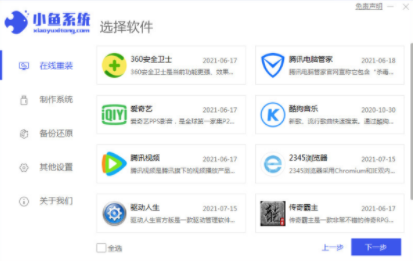
3、我们耐心等待,软件下载系统镜像以及备份驱动资料等等。

4、电脑正在部署环境中。
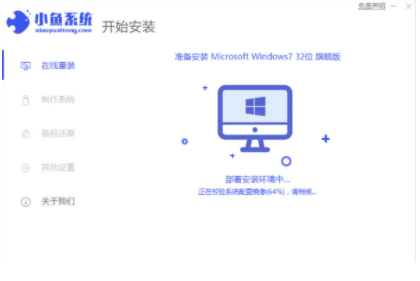
5、环境部署完毕之后,点击立即重启电脑即可。
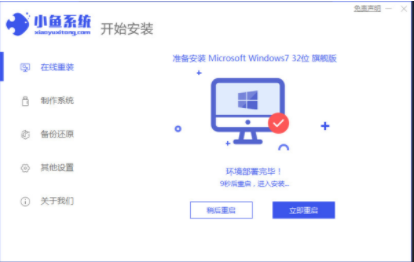
6、当电脑进入启动管理器界面,选择第二项按回车进入pe系统。

7、系统加载过程中,耐心等待。
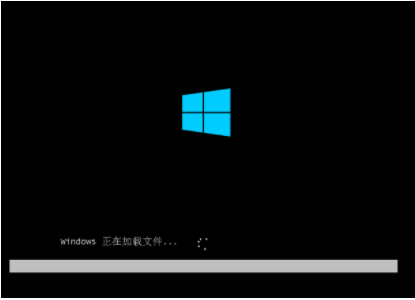
8、等待系统自动安装完成之后,再次点击立即重启。
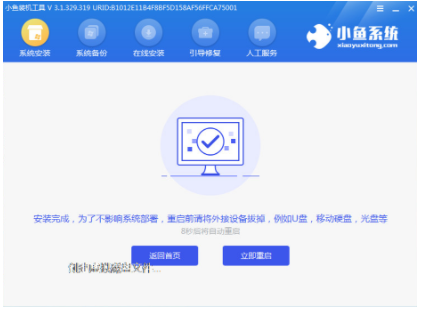
9、当进入启动管理器界面之后,选择windows7,按回车确定。

10、等待系统加载完成之后,重启电脑,进入桌面就说明完成啦。

总结:
以上就是台式机重装系统详细步骤与教程的内容啦,希望对大家有所帮助。
 有用
42
有用
42


 小白系统
小白系统


 1000
1000 1000
1000 1000
1000 1000
1000 1000
1000 1000
1000 1000
1000 1000
1000 1000
1000 1000
1000猜您喜欢
- 网上邻居,小编教你怎么把网上邻居挪回..2018/05/24
- win7纯净版系统安装教程2023/11/02
- 重装Win7系统大揭秘:专业技巧让你1小..2024/05/04
- 电脑操作指南:U盘重装Win7系统完全教程..2023/12/09
- 电脑系统怎么重装win7系统的详细步骤..2021/05/19
- win7怎么一键还原系统2022/03/14
相关推荐
- 老友U盘重装系统步骤win72022/10/05
- win7系统还原失败进不了桌面怎么办..2022/07/18
- Win7系统安装教程2023/12/22
- win7怎么设置电脑不休眠2022/11/03
- 电脑重装系统最简单的方法win7..2023/02/28
- 电脑怎么重装系统win72023/03/10




















 关注微信公众号
关注微信公众号





